Photoshop制作惊悚片的效果?
来源:网络收集 点击: 时间:2024-04-03【导读】:
PS是一款很受大众欢迎的软件,这款软件的功能很多,那么大家知道怎么用Photoshop制作惊悚片的效果吗?今天小编带大家一起来看看吧。工具/原料morewindows7Photoshop版本8.0方法/步骤1/4分步阅读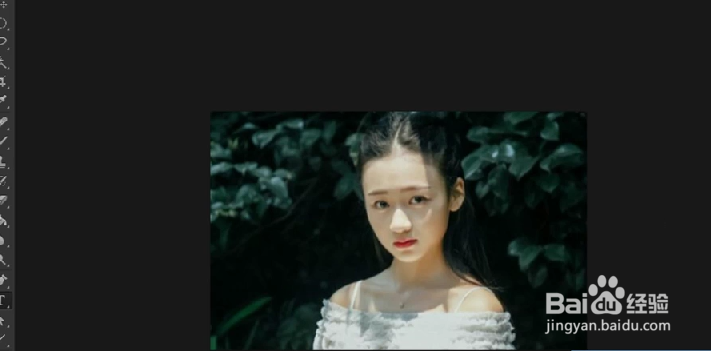 2/4
2/4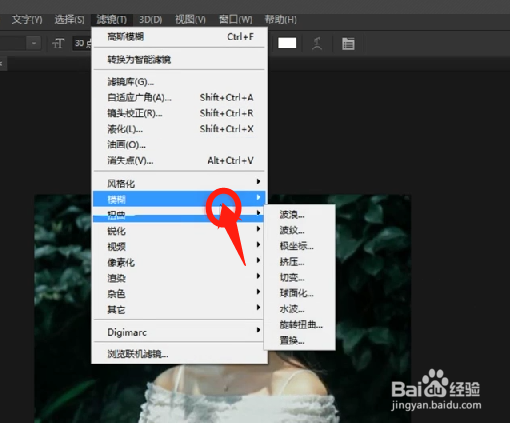 3/4
3/4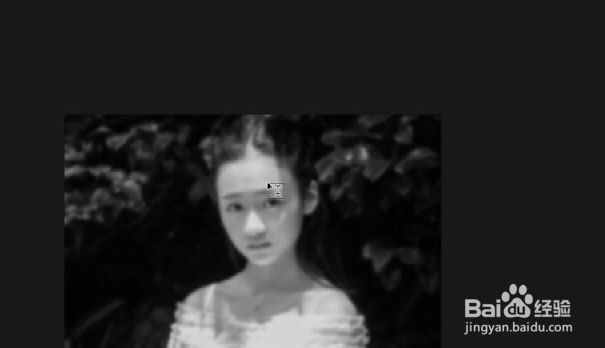 4/4
4/4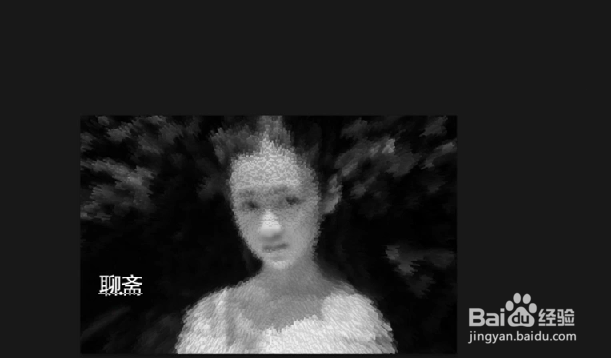 总结:1/1
总结:1/1
首先我们先选择打开桌面的PS软件,然后我们选择点击文件,然后点击打开点击导入素材文件,之后我们在键盘上选择按“ctrl+J”键,然后我们复制一个图层。
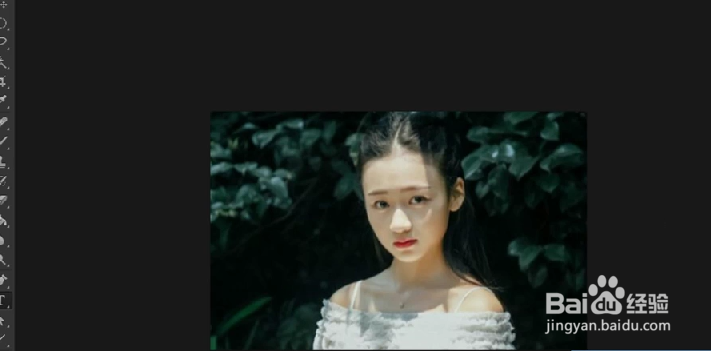 2/4
2/4之后我们依次的选择点击滤镜的选项,然后继续选择点击模糊和高斯模糊。之后我们设置好合适的半径,然后选择点击确定的选项。之后我们选择点击图像的选项和调整,还有去色的选项,最后我们将图片设置为黑白色即可。
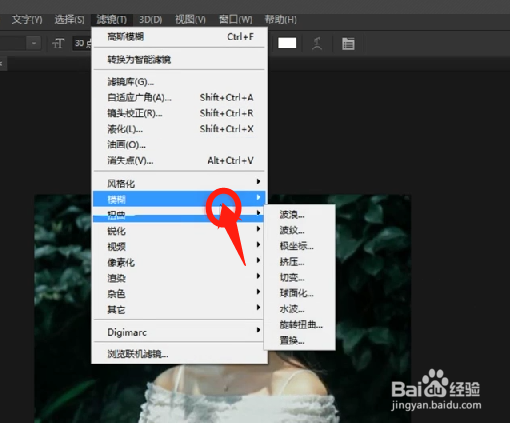 3/4
3/4之后我们选择点击滤镜的选项,然后选择风格化和凸出这些选项,然后我们设置好合适的大小,设置好深度后就可以选择点击确定了。
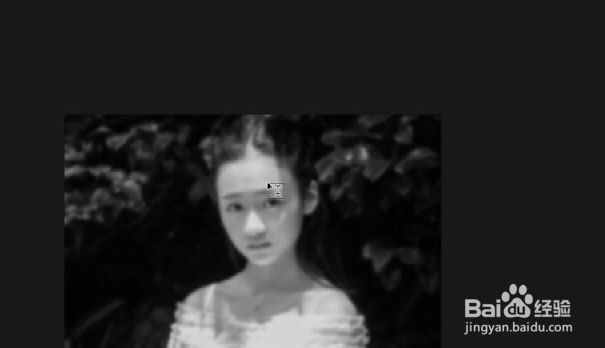 4/4
4/4最后我们选择点击“T”然后选择添加文字,之后我们右键选择点击文字图层的选项,然后选择“混合选项”的图标,最后我们勾选“斜面和浮雕”和“内阴影”这些选项就可以了。
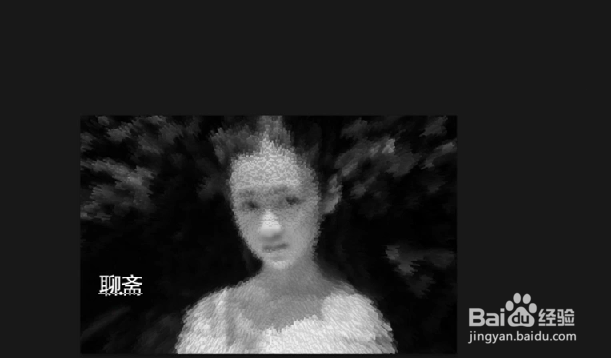 总结:1/1
总结:1/11.打开PS,点击文件,打开,导入素材文件。
2.按“ctrl+J”键复制图层。点击滤镜,模糊,高斯模糊。
3.设置半径,点击确定,点击图像,调整,去色。
4.点击滤镜,风格化,凸出,设置大小深度。
5.点击“T”添加文字,点击文字图层。
6.选择混合选项,勾选斜面和浮雕,内阴影即可。
注意事项最后我们点击“T”添加文字,可以随意的添加自己觉得惊恐的文字。
以上为个人总结的经验,不妥之处,请留言指正。
版权声明:
1、本文系转载,版权归原作者所有,旨在传递信息,不代表看本站的观点和立场。
2、本站仅提供信息发布平台,不承担相关法律责任。
3、若侵犯您的版权或隐私,请联系本站管理员删除。
4、文章链接:http://www.1haoku.cn/art_408453.html
上一篇:智学网成绩怎么查
下一篇:小米手机打开多应用媒体音调节的方法
 订阅
订阅